Publicitate
 Windows urmărește fiecare blocare a aplicației și înghețarea sistemului. Înregistrează informații detaliate despre blocaje și chiar încearcă să ofere o soluție la fiecare raport de eroare, ajutându-vă să remediați problemele. În acest sens, întrebarea este: ar trebui să acordați mai multă atenție acestor rapoarte și soluții de eroare?
Windows urmărește fiecare blocare a aplicației și înghețarea sistemului. Înregistrează informații detaliate despre blocaje și chiar încearcă să ofere o soluție la fiecare raport de eroare, ajutându-vă să remediați problemele. În acest sens, întrebarea este: ar trebui să acordați mai multă atenție acestor rapoarte și soluții de eroare?
Serviciul Windows de raportare a erorilor Microsoft a fost inițial introdus în Windows XP. Când o aplicație Windows se prăbușește sau ingheata Cele mai comune 3 soluții pentru a repara un computer Windows care este întotdeauna înghețat Citeste mai mult , serviciul de raportare a erorilor intră în acțiune și salvează informații despre accident, inclusiv o eroare de memorie a stării programului blocat. Informațiile sunt salvate pe computerul dvs., dar instrumentul oferă încărcarea datelor de blocare pe serverele Microsoft.
Vizualizarea rapoartelor de eroare
Nu trebuie să săpați rapoartele de eroare din sistem jurnal de evenimente Cum să rezolvați orice problemă Windows cu ID-ul evenimentului Pentru fiecare accident Windows, există o modalitate de a linge problema fără a apela la asistență. Citeste mai mult tu. În schimb, există un instrument util în Centrul de acțiune. Pentru a deschide centrul de acțiuni, faceți clic pe pictograma steag din tava de sistem și selectați Centru de acțiune deschis. În fereastra Centrului de acțiuni, faceți clic pe antetul Întreținere și selectați Vizualizați istoricul fiabilității. Puteți, de asemenea, doar căutare Cele mai bune 7 trucuri de căutare Windows utilizate de utilizatorii Pro Citeste mai mult pentru Fiabilitate în meniul Start și deschideți Vizualizați istoricul fiabilității aplicație care apare.

Monitorul de fiabilitate afișează diferite tipuri de informații, inclusiv mesaje de eroare Windows, avertismente și mesaje cu informații. Rapoartele de eroare ale software-ului sunt clasificate drept „Eșecuri ale aplicației”. Puteți face clic pe una dintre datele cu o eșec a aplicației pentru a vedea raportul de eroare. Windows vă va arăta ce aplicație s-a prăbușit, vă va spune când sa prăbușit și va afișa un rezumat al erorii.
Puteți, de asemenea, faceți clic pe linkul Afișați toate rapoartele de probleme din partea de jos a ferestrei pentru a vizualiza toate mesajele de eroare ale software-ului înregistrate simultan.

Rezolvarea problemelor reale
Apasă pe Verificați o soluție link lângă eroare și Windows va căuta o soluție la eroarea cu care te confrunți. Teoretic, Monitorul de fiabilitate vă poate ajuta să rezolvați aceste erori. Cu toate acestea, în practică, probabil că veți vedea acest mesaj:

Mesajul „Nu s-au găsit soluții noi” este foarte frecvent. Este anecdotic, dar nu am văzut niciodată o soluție reală în locul acestui mesaj - desigur, am încetat să mai folosesc Verificați o soluție caracteristică după ce a încercat de mai multe ori și nu a văzut niciodată o soluție reală. Dacă faceți clic pe acest link, merită să încercați dacă întâmpinați probleme, dar nu contați pentru a ajuta foarte mult.
Există un Verificați soluțiile pentru toate problemele legătură în partea de jos a ferestrei. Faceți clic pe aceasta și puteți verifica soluțiile la toate erorile software înregistrate simultan. Din păcate, această legătură a dus la un mesaj „Nu s-au găsit soluții noi” și pentru mine - și am avut destul de multe erori de software pentru Windows.
Fără soluții specifice erorilor, va trebui să parcurgi cele generice: Actualizați-vă software-ul 3 motive pentru care ar trebui să executați cele mai recente corecții și actualizări de securitate WindowsCodul care formează sistemul de operare Windows conține găuri de buclă de securitate, erori, incompatibilități sau elemente software depășite. Pe scurt, Windows nu este perfect, știm cu toții asta. Patch-urile și actualizările de securitate rezolvă vulnerabilitățile ... Citeste mai mult dacă continuă să se prăbușească. Dacă actualizarea nu rezolvă problema, poate doriți să consultați o aplicație aplicație alternativă, stabilă Cel mai bun software pentru computer pentru computerul dvs. WindowsDoriți cel mai bun software pentru computer pentru computerul dvs. Windows? Lista noastră masivă colectează cele mai bune și mai sigure programe pentru toate nevoile. Citeste mai mult .
Binele
Acestea fiind spuse, serviciul Windows Reporting Error nu este în totalitate inutil. Face câteva lucruri bune:
- Rapoartele de eroare software pot fi trimise către Microsoft, unde dezvoltatorii de software pot acorda prioritate corecțiilor de erori în funcție de efectul pe care fiecare eroare îl afectează efectiv asupra utilizatorilor. Dezvoltatorii de software terți se pot aplica pentru a vizualiza rapoarte de eroare pentru software-ul lor în baza de date Microsoft.
- Istoricul erorilor vă poate arăta ce programe se comportă greșit pe un anumit sistem. Dacă lucrați pe computerul altcuiva, puteți vedea ce programe le creează.
- Istoricul mesajelor informaționale vă poate ajuta să determinați cauza unei erori. De exemplu, puteți observa că a driver video Cum să actualizați în mod sigur și ușor driverele dvs. de carduri videoOricum, vânarea de drivere de dispozitiv nu mai este o astfel de sarcină. Majoritatea driverelor dvs. Windows nu vor trebui să fie atinse chiar din casetă. Placa video se află în propriul său teritoriu sacru ... Citeste mai mult a fost actualizat cu o zi înainte să înceapă să apară accidentele.
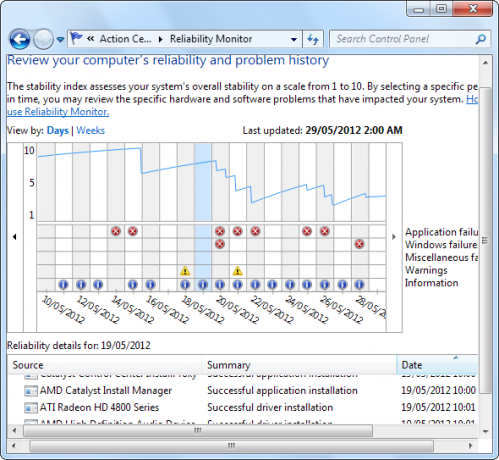
Verdictul
Deci, ar trebui să acordați mai multă atenție acestor rapoarte de eroare software Windows? Depinde. Dacă știți deja ce programe se prăbușesc, probabil că serviciul de raportare a erorilor nu vă va ajuta să rezolvați blocajele. Dacă doriți să vedeți ce programe sunt instabile dintr-o singură privire - mai ales dacă sunteți efectuarea de întreținere pe computerul altcuiva 6 aplicații indispensabile pentru tehnicienii de reparație a computerului Citeste mai mult - rapoartele de eroare pot fi utile. Celelalte mesaje de informare ale sistemului vă pot ajuta să vă indicați și despre cauza unei probleme.
Ați găsit utilă Monitorul de fiabilitate? Ați văzut vreodată o soluție reală? Lasă un comentariu și anunță-ne.
Credit imagine: Sănătate computerizată prin Shutterstock
Chris Hoffman este un blogger de tehnologie și dependent de tehnologie, care trăiește în Eugene, Oregon.

